12.3.2 柔性偏移
2025年10月13日
12.3.2 柔性偏移
使用偏移命令可以偏移选定的曲面对象。下面以图12.3.18所示的例子介绍柔性偏移的操作方法。
Step1.将工作目录设置至D:\creo2.2\work\ch12\ch12.03。打开文件offset_ex.prt。
Step2.选择偏移曲面。选择图12.3.19所示的模型表面,单击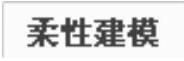 功能选项卡
功能选项卡 区域中的“偏移”按钮
区域中的“偏移”按钮 ,系统弹出图12.3.20所示的“偏移几何”操控板。
,系统弹出图12.3.20所示的“偏移几何”操控板。
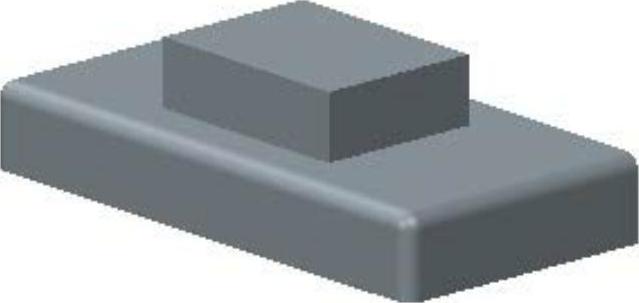
图12.3.18 打开模型文件
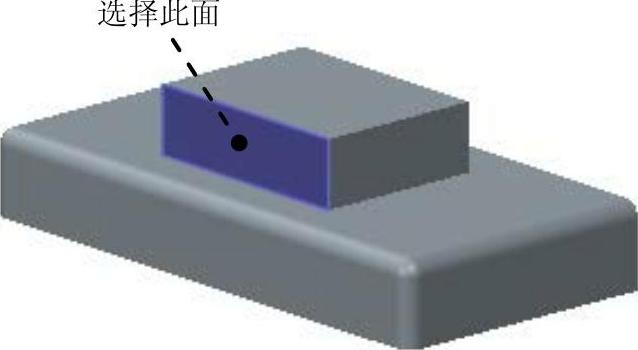
图12.3.19 选择偏移曲面
Step3.定义偏移参数。在“偏移几何”操控板的距离文本框中输入偏移距离值为15.0。
Step4.完成偏移。单击 按钮,完成偏移操作,结果如图12.3.21所示。
按钮,完成偏移操作,结果如图12.3.21所示。

图12.3.20 “偏移几何”操控板
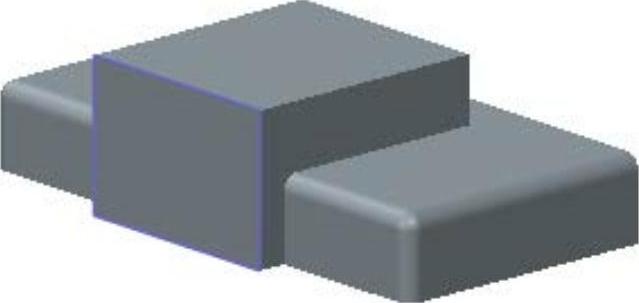
图12.3.21 偏移结果
说明:在图12.3.22所示的“移动几何”操控板的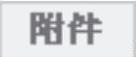 选项卡中取消选中
选项卡中取消选中 复选框,系统将创建分离的偏移几何对象,结果如图12.3.23所示。
复选框,系统将创建分离的偏移几何对象,结果如图12.3.23所示。
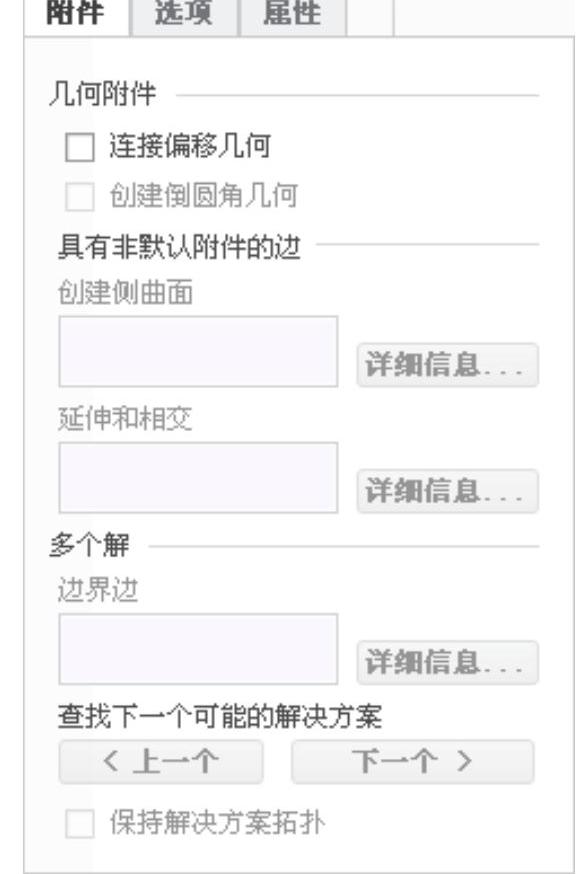
图12.3.22 “偏移几何”操控板
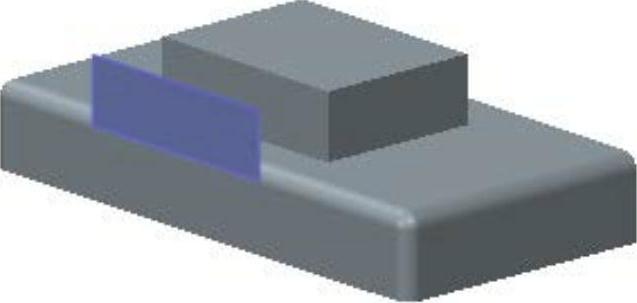
图12.3.23 偏移结果
